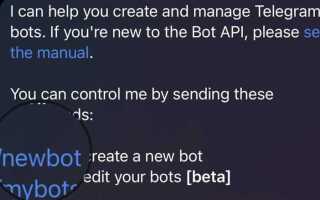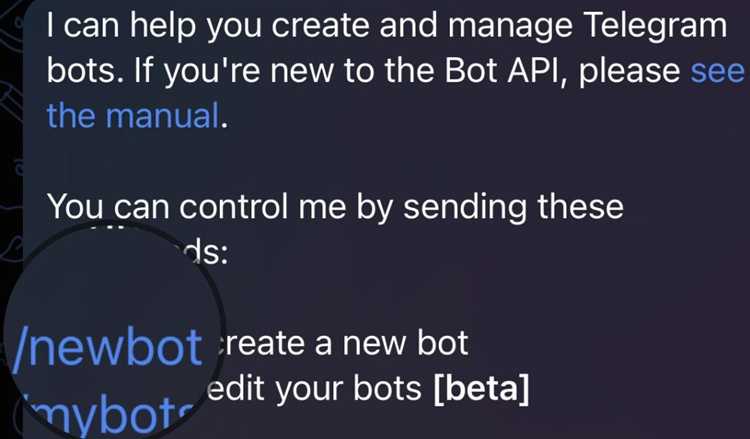
В процессе разработки бота для Telegram на Python, бывают ситуации, когда необходимо перезапустить бота для устранения сбоев или для применения изменений в коде. Этот процесс можно автоматизировать с помощью простых скриптов, что позволит не тратить время на ручной перезапуск. Рассмотрим, как организовать такую задачу эффективно.
Одним из наиболее популярных способов автоматического перезапуска бота является использование механизма обработки сигналов в операционной системе и создания специального скрипта для мониторинга работы бота. С помощью Python можно настроить проверку состояния бота и в случае его остановки автоматически запустить его снова.
В этой статье будет рассмотрено несколько подходов, от использования стандартных средств Python до применения внешних инструментов для мониторинга. Важно отметить, что для стабильной работы бота необходимо правильно настроить обработку ошибок, чтобы он мог корректно восстанавливать свою работу после сбоев. Также рассмотрим способы интеграции с популярными фреймворками, такими как python-telegram-bot, и использование библиотек для реализации автоматических перезапусков.
Подготовка окружения для работы с Telegram API
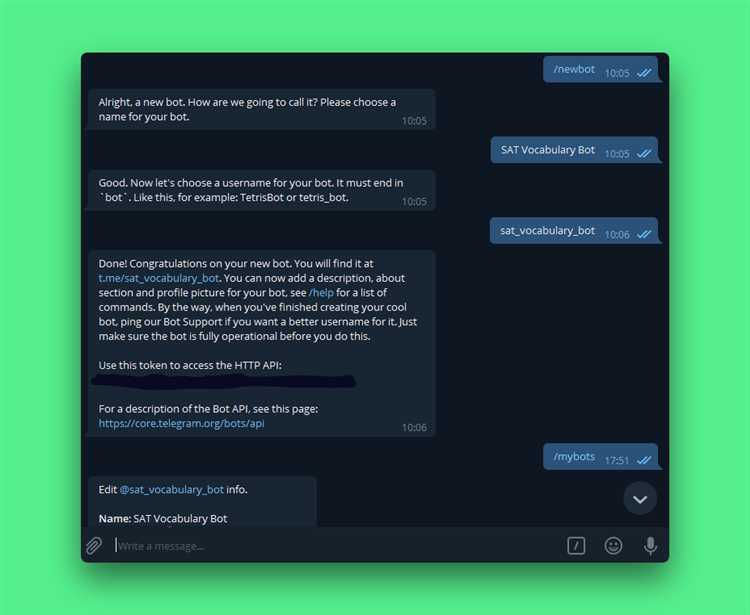
Для работы с Telegram API на Python необходимо выполнить несколько шагов, чтобы настроить правильное окружение. Рассмотрим их по порядку.
Первым шагом будет установка Python, если он еще не установлен. Подойдет версия 3.6 и выше. Убедитесь, что установлены все нужные зависимости и библиотеки для работы с Telegram API.
Установка библиотеки python-telegram-bot
Основной библиотекой для работы с Telegram в Python является python-telegram-bot. Она упрощает взаимодействие с Telegram API и предоставляет удобный интерфейс для создания ботов.
Для установки используйте команду:
pip install python-telegram-bot
Эта библиотека содержит все необходимые модули для отправки сообщений, обработки команд и работы с вебхуками. После установки можно приступать к настройке бота.
Получение токена для бота
Следующий шаг – получение токена. Для этого нужно создать бота через официального BotFather. После создания бота BotFather предоставит уникальный токен, который необходим для подключения к API.
Настройка виртуального окружения
Для организации чистой и изолированной работы рекомендуется использовать виртуальное окружение. Оно помогает избежать конфликтов между библиотеками в разных проектах.
Чтобы создать виртуальное окружение, выполните следующие команды:
python -m venv myenv
Затем активируйте его:
source myenv/bin/activate # для Linux или macOS
myenv\Scripts\activate # для Windows
После активации виртуального окружения можно устанавливать все зависимости, не беспокоясь о влиянии на другие проекты.
Проверка соединения с Telegram API
После установки библиотеки и настройки окружения можно проверить подключение к API. Для этого создайте простой скрипт:
from telegram import Bot bot = Bot(token="ВАШ_ТОКЕН") print(bot.get_me())
Если все сделано правильно, скрипт выведет информацию о боте, подтверждая, что соединение с Telegram API установлено.
Теперь окружение настроено и готово к использованию. Следующим шагом можно приступать к разработке бота, подключению обработчиков и других функций.
Создание и настройка бота в Telegram
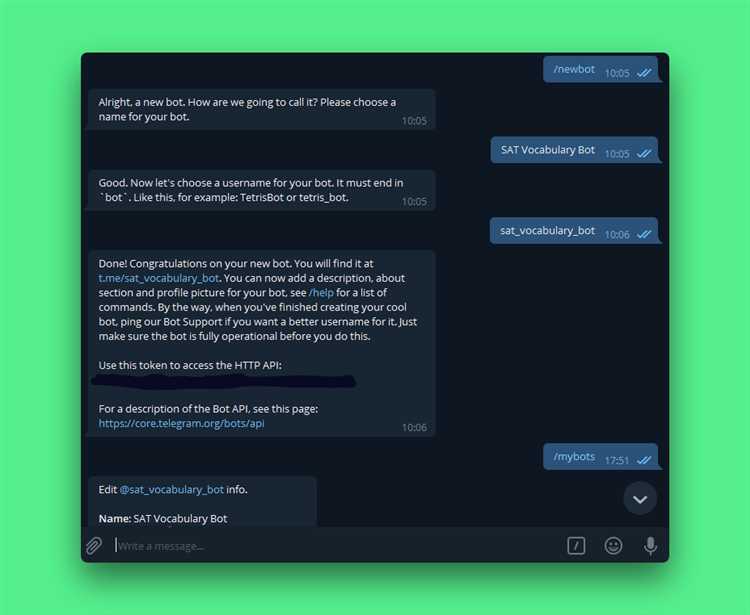
Для создания бота в Telegram потребуется пройти несколько шагов. Сначала необходимо зарегистрировать бота через BotFather, официального бота для управления Telegram-ботами.
Шаг 1: Регистрация через BotFather
Откройте Telegram и найдите пользователя @BotFather. Отправьте команду /newbot. BotFather попросит вас указать имя бота и его уникальный юзернейм. Имя будет отображаться в диалогах, а юзернейм – использоваться для ссылки на бота в Telegram. После успешной регистрации вы получите токен, который нужен для взаимодействия с API Telegram.
Шаг 2: Настройка бота
После получения токена можно приступить к настройке бота в коде. Для этого потребуется библиотека python-telegram-bot. Установите её с помощью команды:
pip install python-telegram-bot
Далее создайте файл, например, bot.py, и подключите библиотеку:
from telegram import Update from telegram.ext import Updater, CommandHandler, CallbackContext
В коде используйте токен, полученный от BotFather:
updater = Updater("YOUR_BOT_TOKEN", use_context=True)
Шаг 3: Обработка команд
Чтобы бот реагировал на команды, создайте функцию для обработки команд, например, /start. Вот как это может выглядеть:
def start(update: Update, context: CallbackContext):
update.message.reply_text("Привет! Я твой бот.")
Добавьте обработчик команд в основную программу:
updater.dispatcher.add_handler(CommandHandler('start', start))
Шаг 4: Запуск бота
Запустите бота с помощью команды:
updater.start_polling()
Теперь ваш бот будет работать и отвечать на команды. Для завершения работы используйте:
updater.stop()
Это базовая настройка. В дальнейшем можно расширять функционал бота, добавляя обработку текстовых сообщений, inline кнопок, работу с API и другие возможности Telegram.
Использование библиотеки python-telegram-bot для работы с ботом
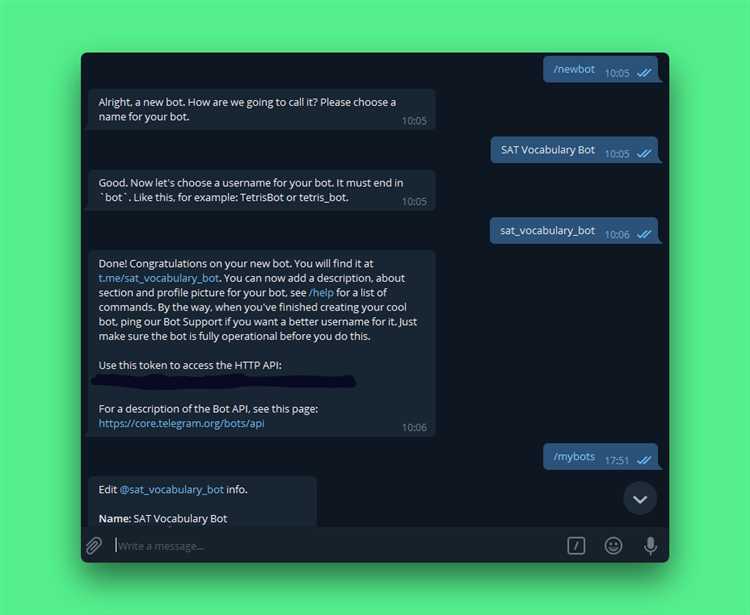
Библиотека python-telegram-bot позволяет легко взаимодействовать с Telegram API и создавать ботов для различных целей. Она предоставляет удобный интерфейс для работы с обновлениями, отправки сообщений и обработки команд. Для того чтобы перезапустить бота, необходимо настроить правильную работу с его состоянием и обработчиками. Вот основные моменты, которые следует учитывать при использовании этой библиотеки.
Для начала необходимо установить библиотеку с помощью pip:
pip install python-telegram-botПосле этого можно подключить библиотеку и создать экземпляр бота. Основные шаги:
- Создайте объект
Updater, который будет получать обновления от Telegram. - Добавьте обработчики команд с помощью метода
add_handler. - Запустите бота с помощью метода
start_polling(), который будет обрабатывать все входящие сообщения.
Пример базовой настройки:
from telegram.ext import Updater, CommandHandler
def start(update, context):
update.message.reply_text("Привет, я бот!")
def main():
updater = Updater("ВАШ_ТОКЕН", use_context=True)
dp = updater.dispatcher
dp.add_handler(CommandHandler("start", start))
updater.start_polling()
updater.idle()
if __name__ == '__main__':
main()
Перезапуск бота можно выполнить через механизмы управления процессом. Например, в случае с использованием start_polling() можно настроить условие для перезапуска. Обычно это достигается с помощью оберток типа supervisor или systemd, которые перезапускают процесс в случае его падения.
Если бот работает в рамках более сложного сервиса, например, на сервере, важно помнить, что перезапуск бота не всегда означает перезапуск самого процесса. Программу можно настроить таким образом, чтобы она продолжала работать после временных сбоев или ошибок в работе.
Важным аспектом является обработка ошибок. Используйте обработчик ошибок error_handler, чтобы минимизировать вероятность зависания бота. Например, можно настроить логирование, которое позволит отслеживать сбои:
from telegram.ext import CallbackContext
def error(update, context: CallbackContext):
print(f"Ошибка: {context.error}")
dp.add_error_handler(error)
Еще один полезный метод – JobQueue, который позволяет планировать действия бота через определенные интервалы времени. Это можно использовать, чтобы регулярно выполнять перезапуск или другие действия.
Для эффективной работы с ботом также следует использовать Application, которая является частью новой версии библиотеки, и позволяет более удобно управлять состоянием бота, его жизненным циклом и обновлениями.
Автоматизация перезапуска бота через Python-скрипт
Для автоматизации перезапуска Telegram-бота с использованием Python, можно воспользоваться библиотеками, такими как `subprocess` и `time`. Один из способов — запускать основной процесс бота в отдельном потоке или процессе и следить за его состоянием. Если процесс прекращает работу, скрипт может автоматически его перезапустить.
Простой способ решения задачи – использование библиотеки `subprocess`. Она позволяет запускать новый процесс и контролировать его выполнение. Пример базового кода:
import subprocess
import time
def restart_bot():
while True:
process = subprocess.Popen(['python3', 'bot.py'])
process.wait()
print("Бот остановился. Перезапуск...")
time.sleep(5) # Небольшая задержка перед перезапуском
В этом примере скрипт запускает файл `bot.py` и отслеживает его завершение. Если процесс завершен (например, из-за ошибки или другой проблемы), скрипт автоматически перезапустит его через 5 секунд.
Чтобы повысить стабильность, можно использовать библиотеку `psutil`, которая поможет контролировать, работает ли процесс. Пример:
import psutil
import subprocess
import time
def is_bot_running(process_name):
for proc in psutil.process_iter(['pid', 'name']):
if process_name in proc.info['name']:
return True
return False
def restart_bot():
while True:
if not is_bot_running('python3'):
print("Бот не работает. Перезапуск...")
subprocess.Popen(['python3', 'bot.py'])
time.sleep(10)
Этот скрипт проверяет, работает ли процесс бота с помощью функции `is_bot_running`. Если бот не работает, он перезапускается. Задержка между проверками – 10 секунд. Это предотвращает чрезмерную нагрузку на систему при частых проверках.
Для автоматической перезагрузки бота можно также использовать планировщик задач, например, `cron` в Linux или `Task Scheduler` в Windows. Этот метод удобен, если нужно настроить регулярные перезапуски бота в заранее определенные моменты времени.
Таким образом, автоматизация перезапуска бота в Python решается с помощью встроенных инструментов, что позволяет улучшить стабильность работы бота без необходимости постоянного контроля за его состоянием.
Обработка ошибок и автоматическое восстановление соединения
При работе с Telegram-ботами на Python важно учитывать различные виды ошибок, которые могут возникнуть во время взаимодействия с сервером. Чтобы обеспечить стабильность работы, необходимо реализовать механизмы обработки ошибок и автоматического восстановления соединения.
1. Использование исключений
Первый шаг – это обработка исключений, которые могут возникнуть при попытке отправки запроса к серверу Telegram. Например, ошибки, связанные с таймаутами или проблемами на серверной стороне. В Python для этого обычно используется блок try-except. Если возникает ошибка соединения или таймаут, бот должен попытаться повторить запрос.
try:
bot.get_updates()
except telegram.error.TimedOut:
print("Ошибка: тайм-аут подключения. Попробуйте позже.")
except telegram.error.NetworkError:
print("Ошибка сети. Повторная попытка подключения.")
except Exception as e:
print(f"Неизвестная ошибка: {e}")
Данный код позволяет отловить ошибки, специфичные для работы с Telegram API, а также общие сетевые проблемы, позволяя более точно реагировать на сбои.
2. Автоматическое восстановление соединения
Для того чтобы бот продолжал работать без вмешательства пользователя, полезно реализовать механизмы автоматического восстановления соединения. Например, после сетевой ошибки или временного отключения серверов Telegram можно настроить автоматическое повторение попытки через определённые интервалы времени.
Для этого можно использовать библиотеку time для задания времени ожидания между попытками или backoff для более сложных схем повторных подключений с экспоненциальным увеличением интервала между попытками.
import time
import telegram
def connect_bot():
bot = telegram.Bot(token='YOUR_TOKEN')
while True:
try:
updates = bot.get_updates()
break
except (telegram.error.TimedOut, telegram.error.NetworkError):
print("Проблемы с соединением, попытка повторить через 5 секунд.")
time.sleep(5)
connect_bot()
Такой подход помогает минимизировать длительные простои бота, автоматически восстанавливая соединение после незначительных сбоев.
3. Использование библиотеки python-telegram-bot
Библиотека python-telegram-bot предоставляет встроенные механизмы для обработки ошибок. Например, она автоматически повторяет запросы в случае ошибок соединения. Для кастомизации обработки ошибок можно настроить параметры, связанные с retry-логикой, с помощью Request и Updater.
from telegram.ext import Updater, CommandHandler
from telegram.error import TimedOut, NetworkError
def start(update, context):
update.message.reply_text("Привет! Я готов к работе.")
def main():
updater = Updater("YOUR_TOKEN", use_context=True)
dp = updater.dispatcher
dp.add_handler(CommandHandler("start", start))
# Настройка обработки ошибок
updater.start_polling()
updater.idle()
if __name__ == '__main__':
main()
В этом примере start_polling() автоматически обрабатывает большинство ошибок и повторяет попытки, если подключение было потеряно.
4. Логирование ошибок
Важно правильно логировать ошибки для последующего анализа. Логирование помогает отслеживать типы проблем, их частоту и позволяет улучшить обработку ошибок в будущем. Используйте модуль logging для сохранения информации о сбоях, чтобы в дальнейшем можно было проводить диагностику.
import logging
logging.basicConfig(format='%(asctime)s - %(levelname)s - %(message)s', level=logging.INFO)
try:
bot.get_updates()
except Exception as e:
logging.error(f"Ошибка при попытке получения обновлений: {e}")
Таким образом, с помощью логирования можно более эффективно отслеживать возникающие проблемы и оптимизировать логику восстановления соединений.
Тестирование и проверка работы перезапуска бота
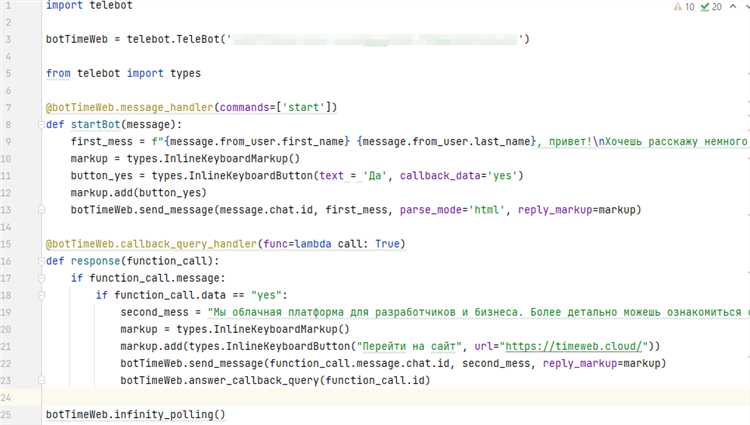
После настройки механизма перезапуска бота в Telegram важно провести его тестирование, чтобы удостовериться в корректности работы. Основные этапы тестирования включают проверку реакции на различные типы сбоев, оценку времени отклика после перезапуска и анализ логов.
Первый шаг – это создание условий для сбоя. Это можно сделать вручную, например, остановив процесс бота с помощью Ctrl+C или отправив команду на сервер для его остановки. После этого необходимо наблюдать, запускается ли бот автоматически через заранее настроенную систему, будь то supervisor или systemd.
При автоматическом запуске важно проверять следующее:
- Наличие активного процесса бота, используя команды типа
ps aux | grep bot_name. - Наличие логов, подтверждающих успешный запуск бота (например, записи о старте в файле
bot.log). - Подключение к Telegram API и успешное взаимодействие с пользователями (бот должен отвечать на команды).
Далее важно протестировать корректность обработки ошибок и перезапуска в случае сбоев. Для этого можно имитировать сбой в работе сервера или сети, а затем проверить, восстанавливается ли бот без вмешательства оператора.
Еще одним важным аспектом является проверка времени, которое бот затрачивает на перезапуск. Это можно замерить, отправив команду пользователем сразу после остановки бота и зафиксировав время до получения первого ответа. В идеале бот должен перезапускаться в течение нескольких секунд.
Не стоит забывать про мониторинг состояния бота. Использование инструментов типа Prometheus и Grafana позволит отслеживать метрики работы бота и оперативно реагировать на потенциальные сбои.
После всех тестов важно также удостовериться в правильности логирования событий перезапуска. В логах должно быть четко указано, когда произошел сбой, какова причина его возникновения, и когда был осуществлен перезапуск.
Вопрос-ответ:
Как перезапустить бота в Телеграме с помощью Python?
Для перезапуска бота в Телеграме с помощью Python можно использовать несколько подходов. Один из них — это выполнение перезапуска процесса через управление системой. Например, можно создать скрипт, который будет следить за состоянием бота и перезапускать его в случае ошибки или по таймеру. Важно, чтобы бот работал как отдельный процесс, чтобы его можно было перезапускать без остановки всей программы.
Что нужно для создания бота в Телеграме на Python?
Для создания бота в Телеграме на Python необходимо установить библиотеку python-telegram-bot, получить токен от Телеграм через BotFather и настроить обработку команд и сообщений. После этого можно создать основной файл, который будет отвечать за запуск бота, обработку сообщений и возможных ошибок. Важно удостовериться, что бот правильно подключен к серверу и будет стабильно работать.
Можно ли автоматически перезапускать бота, если он перестал отвечать?
Да, можно настроить автоматический перезапуск бота с помощью Python. Один из вариантов — использовать библиотеку, которая будет отслеживать активность бота, например, с помощью регулярных проверок на сервере. Если бот не отвечает на запросы, скрипт может перезапустить процесс. Для этого можно использовать библиотеки, такие как psutil или subprocess для контроля за состоянием процесса бота и его перезапуска при необходимости.
Как настроить обработку ошибок в боте и автоматически перезапускать его при сбоях?
Для обработки ошибок и перезапуска бота можно использовать блоки try-except в коде. Если бот сталкивается с ошибкой, её можно поймать и вывести лог для анализа. В случае критической ошибки можно запустить функцию перезапуска через subprocess или другой метод, чтобы бот продолжал работать без вмешательства пользователя. Это позволяет снизить вероятность длительных сбоев в работе бота и улучшить его стабильность.
Какие библиотеки Python нужно использовать для перезапуска бота в Телеграме?
Для перезапуска бота в Телеграме можно использовать библиотеки, такие как subprocess для управления процессами или psutil для мониторинга состояния системы и процессов. С помощью этих библиотек можно настроить мониторинг работы бота и запустить его заново в случае ошибки или сбоя. Также может быть полезен модуль time для задания интервалов, по которым будет проверяться активность бота.